
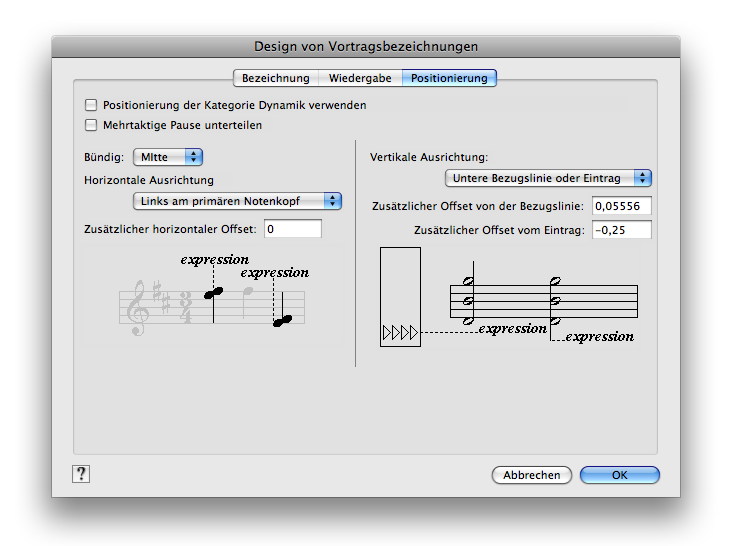
Wie Sie dahin kommen
- Klicken Sie das Werkzeug für Vortragsbezeichnungen
 , und doppelklicken Sie eine Note oder einen Takt.
, und doppelklicken Sie eine Note oder einen Takt. - Klicken Sie Erzeugen oder klicken Sie eine Vortragsangabe und klicken dann Bearbeiten.
- Klicken Sie auf die Registerkarte Positionierung.
Was es bewirkt
Auf der Registerkarte „Positionierung“ legen Sie fest, wo eine Vortragsbezeichnung in der Partitur platziert wird.
- Positionierung der Kategorie _ verwenden. Markieren Sie dieses Ankreuzfeld, um die Positionierungseinstellungen, die für diese Kategorie im Kategorie-Design festgelegt wurden, zu verwenden. Entfernen Sie die Anwahl, wenn Sie für diese Vortragsbezeichnung eine individuelle Positionierung definieren möchten.
- Mehrtaktige Pause unterteilen. Markieren Sie dieses Ankreuzfeld, um eine mehrtaktige Pause an der Stelle zu unterbrechen, an der die Vortragsbezeichnung positioniert wird, wie für eine Orientierungsziffer.
- Bündig: Links • Mitte • Rechts. Wählen Sie in diesem Aufklappmenü die gewünschte Ausrichtung in Bezug auf die horizontale Ausrichtung und des zusätzlichen horizontalen Offsets.
- Horizontale Ausrichtung: Horizontale Klickposition • Links an allen Notenköpfen • Links am primären Notenkopf • Notenhals • Mitte des primären Notenkopfs • Mitte aller Notenköpfe • Rechts an allen Notenköpfen • Linker Taktstrich • Links an der Taktart-Angabe • Rechts von Schlüssel/Tonart/Taktart/Wiederholung • Links an den Noten • Mitte zwischen den Taktstrichen • Mitte über/unter den Noten • Rechter Taktstrich.Verwenden Sie diese Optionen, um die Ausrichtung der Vortragsbezeichnung relativ zu den Notenköpfen festzulegen, wie es in der Dialogbox dargestellt wird. Wenn Sie eine Vortragsbezeichnung horizontal an der in der Partitur geklickten Position einsetzen möchten (wie in Finale 2003 oder älter), wählen Sie „Horizontale Klickposition“. Um die Vortragsbezeichnung am linken Rand des Notenkopfes (bzw. in einem Akkord des am weitesten links stehenden Notenkopfs) auszurichten, wählen Sie „Links an allen Notenköpfen“. Um die Vortragsbezeichnung am linken Rand des Notenkopfes (bzw. in einem Akkord des Hauptnotenkopfs) auszurichten, wählen Sie „Links am primären Notenkopf“. Um die Vortragsbezeichnung mit dem Notenhals auszurichten, wählen Sie „Notenhals“. Um die Vortragsbezeichnung mit der Mitte des primären Notenkopfs (der sich beim Hinzufügen an einen Akkord mit einer Sekunde ändern kann) auszurichten, wählen Sie „Mitte des primären Notenkopfs“. Um die Vortragsbezeichnung mit der Mitte eines Notenkopfes bzw. – wenn diese an einem Akkord mit Sekunden verwendet wird – zwischen den Notenköpfen auszurichten, wählen Sie „Mitte aller Notenköpfe“. Um die Vortragsbezeichnung mit dem rechten Rand des Notenkopfes auszurichten, wählen Sie „Rechts an allen Notenköpfen“.
Um die Vortragsbezeichnung mit dem linken Taktstrich auszurichten, wählen Sie „Linker Taktstrich“. Um die Vortragsbezeichnung am linken Rand der Taktart-Angabe auszurichten, wählen Sie „Links an der Taktart-Angabe“. Um die Vortragsangabe am dem rechten Rand des Schlüssels, der Tonart-Vorzeichen, der Taktart-Angabe oder einer Wiederholung auszurichten, wählen Sie „Rechts von Schlüssel/Tonart/Taktart/Wiederholung“. (Die Optionen „Links an der Taktart-Angabe“ und „Rechts von Schlüssel/Tonart/Taktart/Wiederholung“ beachten die unter Dokument-Optionen – Tonart-Vorzeichen, Taktart-Angaben und Schlüssel festgelegten Abstände „davor“ und „dahinter“). Um die Vortragsbezeichnung an der ersten Note oder Pause in dem Takt auszurichten, wählen Sie „Links an den Noten“. Um die Vortragsbezeichnung zwischen dem linken und dem rechten Taktstrich zu zentrieren, wählen Sie „Mitte zwischen den Taktstrichen“. Um die Vortragsbezeichnung zwischen dem Startpunkt und dem Endpunkt der Noten in einem Takt zu zentrieren (unter Beachtung der Werte „Vor“ und „Hinter“ der Musik in Dokument-Optionen – Noten und Pausen), wählen Sie „Mitte über/unter den Noten“. Um die Vortragsbezeichnung mit dem rechten Taktstrich auszurichten, wählen Sie „Rechter Taktstrich“.
Der primäre Notenkopf ist derjenige, der sich auf der richtigen Seite des Notenhalses befindet.
- Zusätzlicher horizontaler Offset. Geben Sie hier einen positiven oder negativen Wert ein, um die horizontale Ausrichtung der Vortragsbezeichnung noch anzupassen.
- Vertikal – Vertikale Klickposition • Obere Bezugslinie • Untere Bezugslinie • Oberste Note • Unterste Note • Über Eintrag • Unter Eintrag • Obere Bezugslinie oder Eintrag • Untere Bezugslinie oder Eintrag. Verwenden Sie diese Optionen, um die vertikale Position der Vortragsbezeichnung relativ zur Note oder zum Notensystem festzulegen. Um die Vortragsbezeichnung an der vertikalen Position einzusetzen, an der Sie geklickt haben, wählen Sie „Vertikale Klickposition. Um die Vortragsbezeichnung an Bezugslinien über oder unter dem Notensystem auszurichten (ähnlich wie Liedtexte oder Akkorde), wählen Sie „Obere Bezugslinie“ oder „Untere Bezugslinie“. Um die Vortragsbezeichnung an der obersten oder untersten Note des Akkords zu „befestigen“, wählen Sie „Oberste Note“ bzw. „Unterste Note“. Sofern Sie „Oberste Note“ oder „Unterste Note“ wählen, entspricht der Wert der vertikalen Positionierung in der Dialogbox „Zuordnung der Vortragsbezeichnung“ dem Abstand zur obersten bzw. untersten Note in der Akkord (wie in Finale 2003 oder früher). Um die Vortragsbezeichnung an der oberen bzw. unteren Bezugslinie auszurichten, aber im Falle einer Kollision mit einer Note weiter nach oben oder unten zu verschieben, wählen Sie „Obere Bezugslinie oder Eintrag“ bzw. „Untere Bezugslinie oder Eintrag“.
- Zusätzlicher Offset von der Bezuglinie. Diese Option erscheint nur, wenn Sie die vertikale Position relativ zu einer Bezugslinie angegeben haben. Geben Sie hier einen positiven oder negativen Wert ein, um die vertikale Ausrichtung der Vortragsbezeichnung relativ zur Bezuglinie anzupassen.
- OK • Abbrechen. Klicken Sie „OK“ (oder drücken Sie die Eingabetaste), um zu der Dialogbox „Anwahl der Vortragsbezeichnungen“ zurückzukehren, in der Ihre neue (oder bearbeitete) Vortragsbezeichnung in die Liste eingesetzt worden ist (und zwar in dem Zeichensatz, den Sie angewählt haben) – oder um zum Dokument zurückzukehren. Beachten Sie bitte, dass Sie, wann immer Sie eine Vortragsbezeichnung bearbeiten, diese gleichzeitig auch an allen anderen Stellen verändern, wo sie auftritt. Klicken Sie „Abbrechen“, um zu der Dialogbox „Anwahl der Vortragsbezeichnungen“ (oder zur Partitur) zurückzukehren, ohne eine Vortragsbezeichnung zu entwerfen oder zu bearbeiten.
Siehe auch:
Design von Vortragsbezeichnungen
Anwahl der Vortragsbezeichnung
Werkzeug für Vortragsbezeichnungen

